
Joseph Goodman
0
4754
792
Dropbox je skvělá služba, ale její bezpečnostní záznamy nejsou na co hrdí. Dříve jsme psali o šifrovaných alternativách k Dropbox Secure Your Files: 3 Encrypted Dropbox Alternative Secure Your Files: 3 Encrypted Dropbox Alternatives Dropbox přinesl masově synchronizaci a ukládání souborů založených na cloudu, ale bylo to bráněno vysokými profily bezpečnostních problémů. Naštěstí máte jinou možnost - alternativní službu, která zajišťuje vaše soubory pomocí místního šifrování a…, ale buďme upřímní - Dropbox vyniká mezi cloudovými úložnými službami díky své zenové jednoduchosti. Stejně jako bychom chtěli šifrování, je těžké se vzdát Dropboxu. BoxCryptor je šifrovací řešení pro každého, kdo chce šifrování, ale prostě nemůže nechat Dropbox jít.
BoxCryptor běží na Windows, Mac, Linux, iOS a Android, takže k šifrovaným datům máte přístup téměř odkudkoli. Můžete dokonce použít BoxCryptor s dalšími službami cloudového úložiště, jako je SkyDrive společnosti Microsoft. Je to jako šifrování souborů sami 5 nejlepších způsobů, jak snadno a rychle šifrovat soubory před odesláním e-mailem [Windows] měl pro mne v Číně spisovatele, který pracoval pro mě v zahraničí, kde jsme si byli jisti, že veškerá naše e-mailová komunikace byla monitorována. Já ..., ale automatický.
Získání BoxCryptoru
Bezplatnou verzi BoxCryptor si můžete stáhnout z webových stránek BoxCryptor.
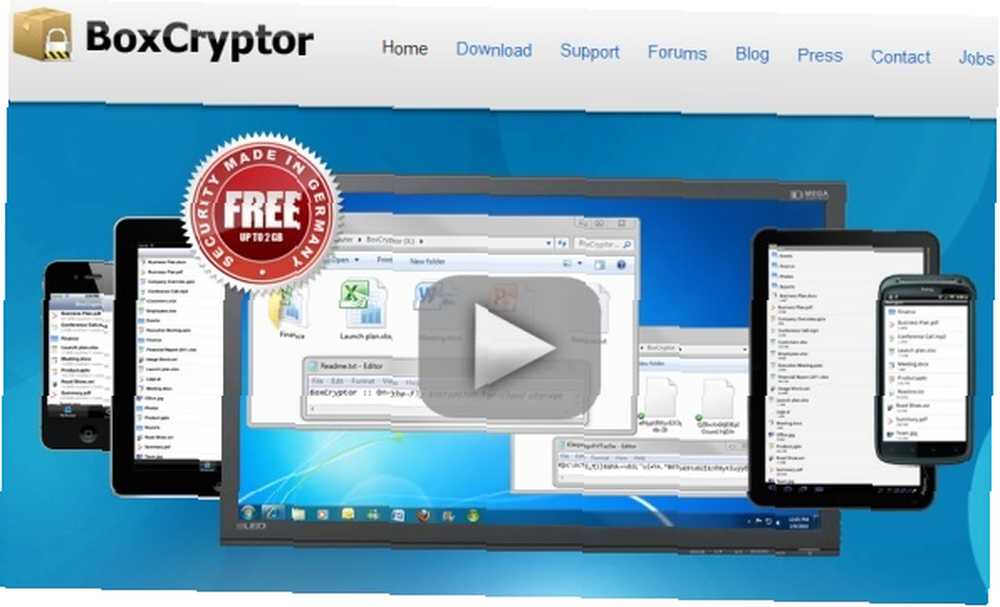
Bezplatná verze BoxCryptoru podporuje až 2 GB souborů, což je dost na 2 GB úložiště, které uživatelé Dropbox začínají. Pokud máte více místa v Dropboxu, nemůžete šifrovat každý jednotlivý soubor bez utrácení peněz, ale proč se obtěžovat? Stačí zašifrovat vaše důležité soubory a nechat nedůležité soubory nezašifrované v hlavní složce Dropboxu.
Založit
Po instalaci BoxCryptor budete vyzváni k vytvoření nové šifrované složky.
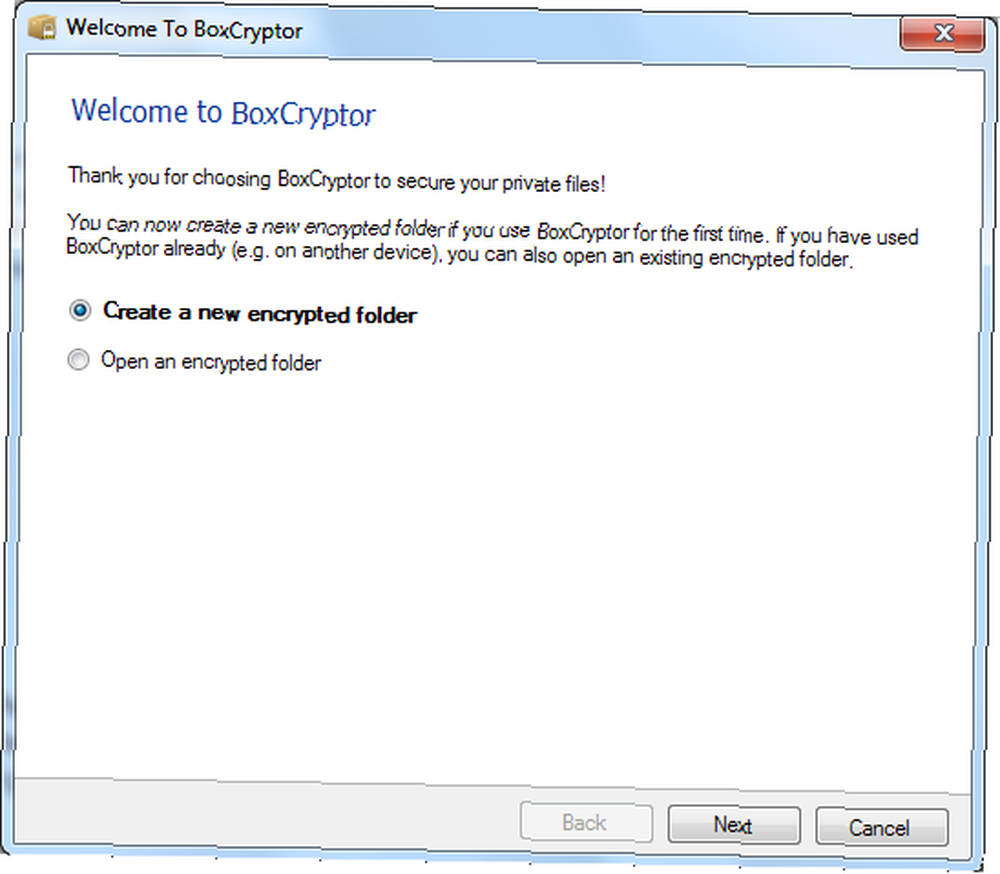
Pomocí tlačítka Procházet určete umístění šifrovaných souborů. Pokud používáte výchozí nastavení Dropboxu, nasměrujte BoxCryptor do adresáře uvnitř “C: \ Users \ [Name] \ Dropbox” složku.

BoxCryptor vytvoří novou virtuální jednotku, která odhalí vaše šifrované soubory v nešifrovaném formátu. BoxCryptor používá jednotku Z: ve výchozím nastavení, ale písmeno jednotky je přizpůsobitelné.
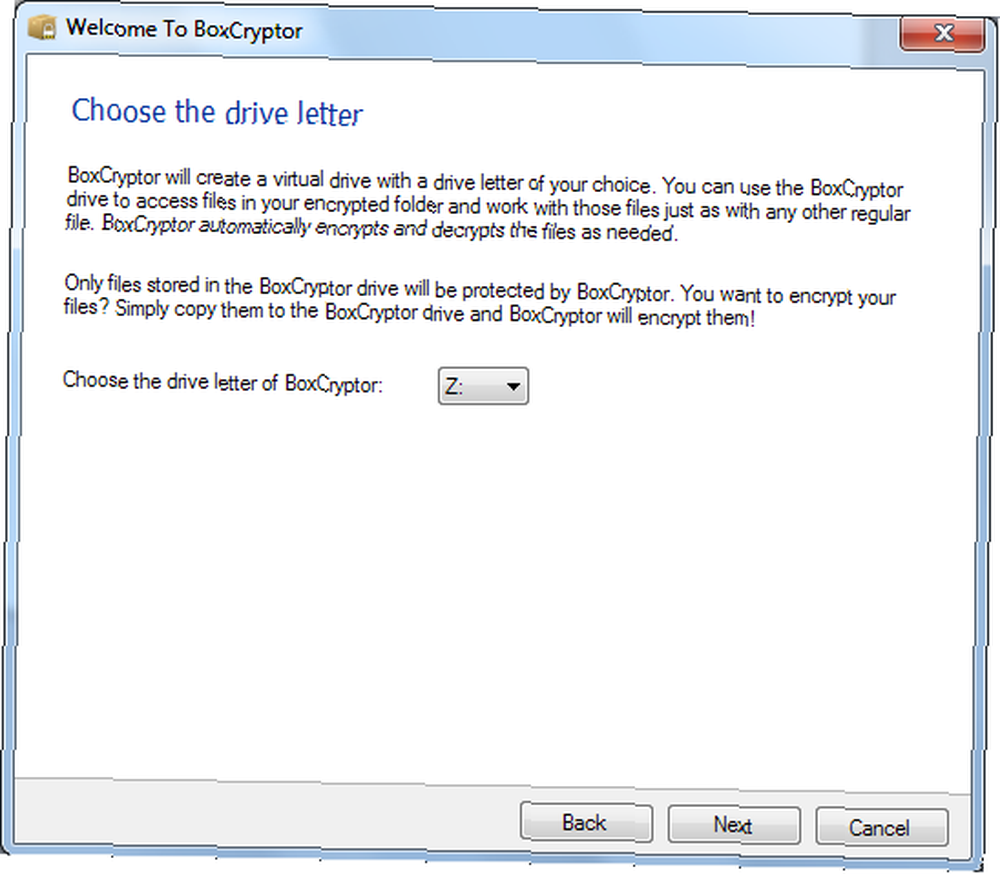
Vytvoření hesla je nejdůležitější součástí nastavení BoxCryptoru. BoxCryptor šifruje vaše soubory pomocí hesla, které zde uvedete. BoxCryptor doporučuje zapsat si toto heslo a uložit na bezpečném místě. Pokud toto heslo zapomenete, nebudete mít přístup k šifrovaným souborům. Ztratíte je navždy.

BoxCryptor také doporučuje vytvořit zálohu konfiguračního souboru, který je uložen v zadaném adresáři BoxCryptor. Tuto zálohu budete potřebovat, pokud bude odstraněn hlavní konfigurační soubor. Pokud jej nemáte, navždy ztratíte svá data.
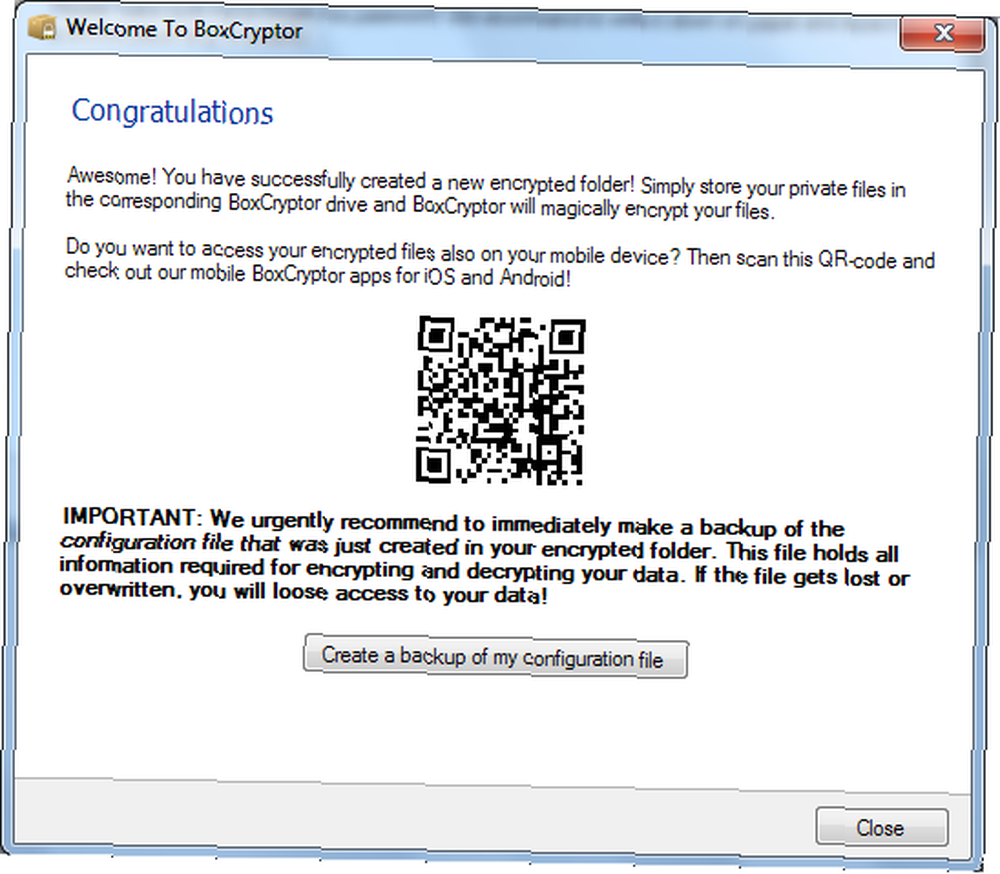
Používání
Jakmile máte BoxCryptor nastaven, je jeho použití jednoduché. V okně počítače najdete jednotku BoxCryptor.
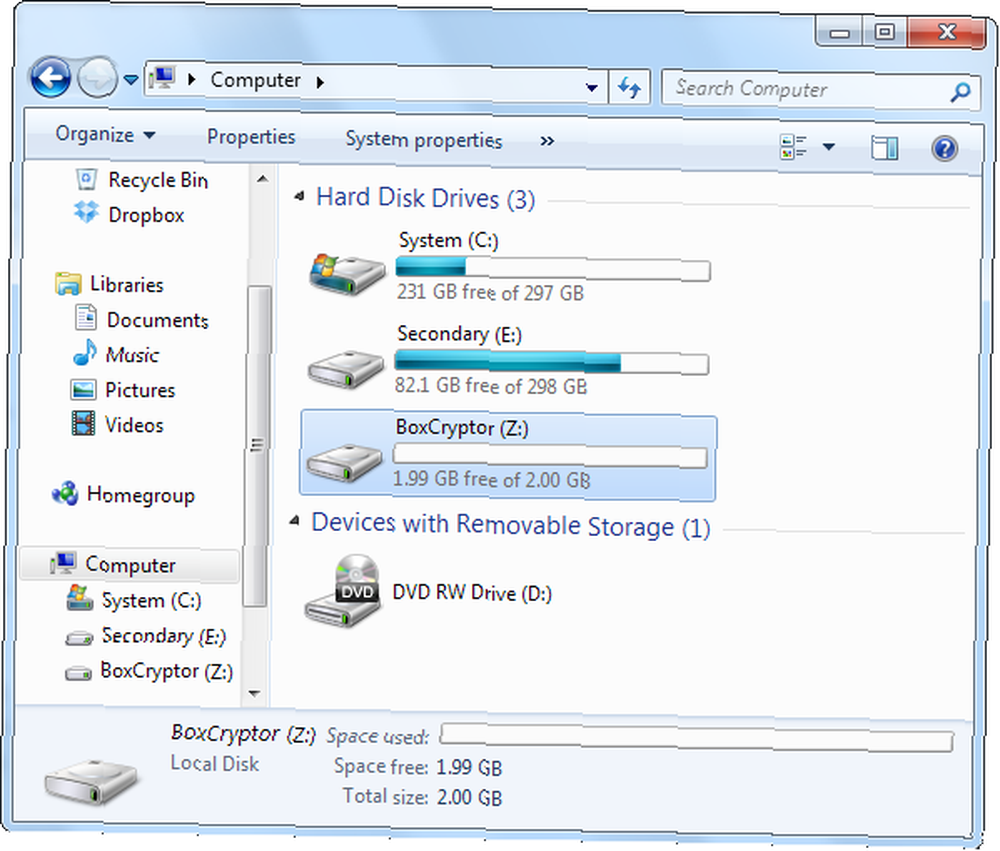
Zkopírujte citlivé soubory, které chcete zašifrovat a uložit do cloudu, na jednotku BoxCryptor.

BoxCryptor vezme soubory, které přidáte na disk, zašifruje je a umístí šifrované verze do složky uvnitř složky Dropbox.

Dropbox synchronizuje šifrované soubory normálně - pokud Dropbox ví, o těchto souborech není nic zvláštního.
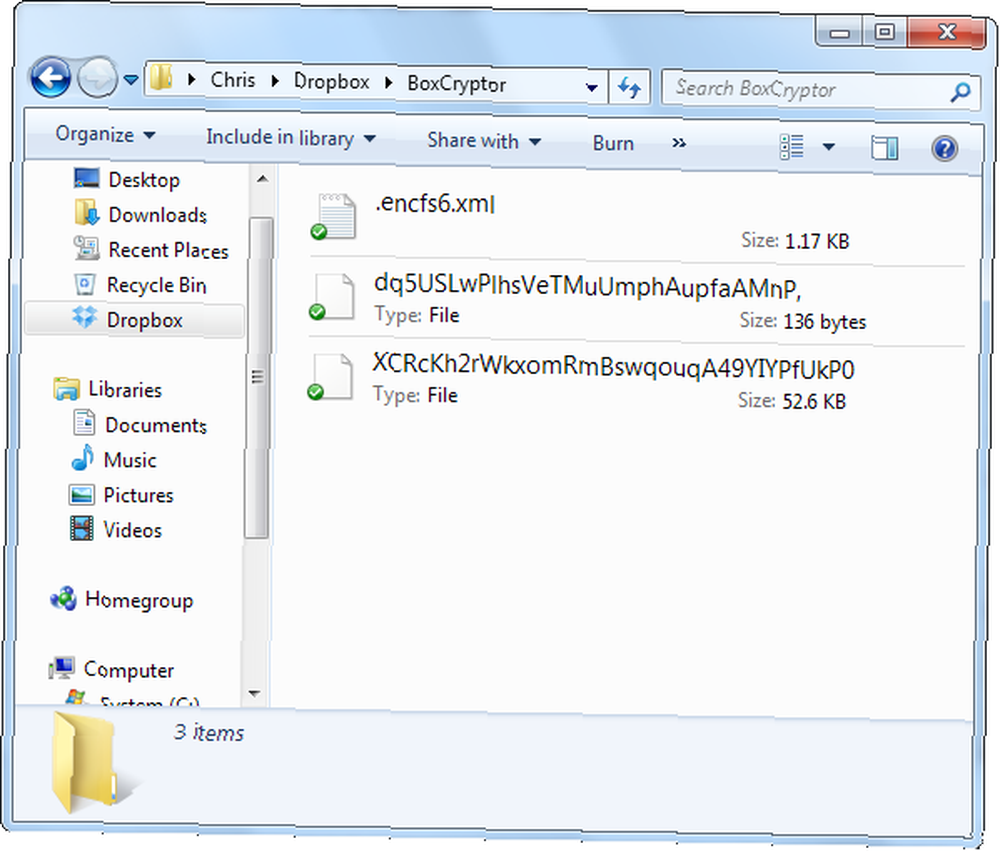
Nainstalujte si BoxCryptor a vyberte “Otevřete existující složku” volba.
Mobilní aplikace
Bezplatná verze mobilní aplikace má některá omezení - například můžete číst pouze soubory a nemůžete jít hlouběji než dva adresáře - ale je to snadný způsob přístupu k šifrovaným souborům Dropbox na cestách.

Mobilní aplikace BoxCryptor je samostatná; nevyžaduje Dropbox nainstalovaný ve vašem zařízení. Nainstalujte BoxCryptor a budete vyzváni k přihlášení ke svému účtu Dropbox.

Až budete mít, vyberte šifrovanou složku BoxCryptor a BoxCryptor vás požádá o heslo, které jste zadali.
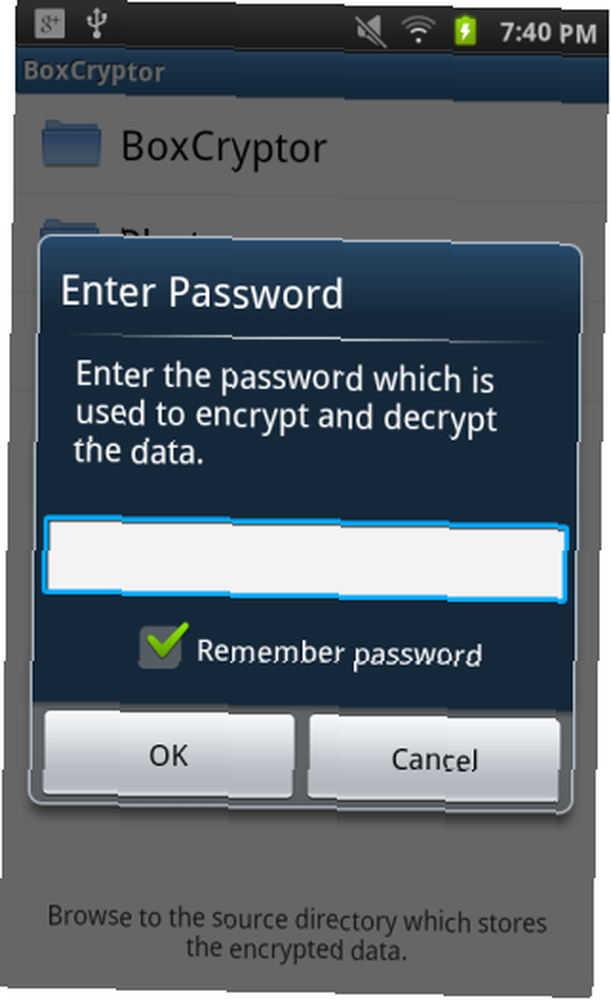
Zadejte heslo a uvidíte dešifrované verze šifrovaných souborů. Pokud jste místo toho nainstalovali mobilní aplikaci Dropbox, zobrazily by se pouze šifrované a šifrované verze.
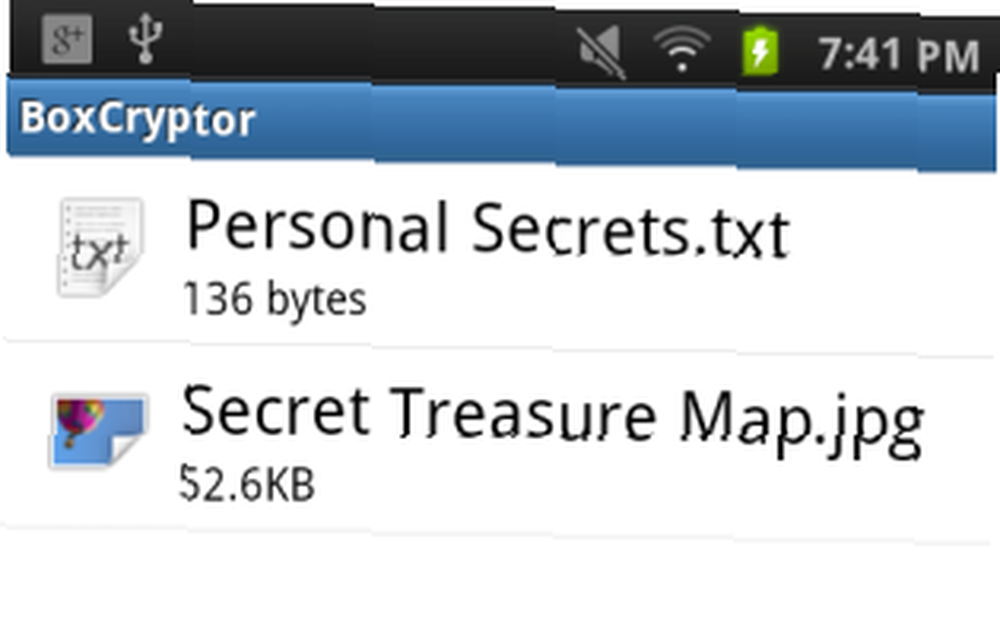
Závěr
A je to. BoxCryptor, jako Dropbox, zahrnuje jednoduchost a nemá rozhraní se spoustou možností. Je to perfektní protějšek Dropboxu. Pokud jste uživatel systému Linux, můžete také použít šifrování souborů Dropbox pomocí šifrování souborů Dropbox. Jak šifrovat data Dropbox pomocí ENCFS [Linux] Jak šifrovat data Dropbox pomocí ENCFS [Linux] Dropbox je pravděpodobně jedním z nejlepších online synchronizace souborů nástroje v okolí. Pokud jste však v poslední době procházeli technologickými zprávami, uvidíte, že Dropbox má problémy s ochranou osobních údajů již v poslední době. Šifrování…. EncFS nemá limit 2 GB, ale BoxCryptor je uživatelsky přívětivější.
Jak ukládáte zabezpečená data v cloudu? Používáte konkurence Dropboxu? Nebo si myslíte, že jsme všichni blázniví kvůli ukládání důležitých dat na servery někoho jiného? Dejte nám vědět v komentářích.











